Dzisiaj wyjaśnimy, czym jest Wake-on-LAN i wszystko, co musisz wiedzieć o tym standardzie.
Co to jest Wake-on-LAN (WoL)?
Wake-on-LAN (często znany jako WoL) to szeroko stosowany standard branżowy do zdalnego wybudzania komputerów z trybu niskiego zużycia energii. Wyrażenie „tryb niskiego poboru mocy” ewoluowało z biegiem czasu, ale możemy przyjąć, że komputer jest „wyłączony” i ma dostęp do zasilania sieciowego. Protokół obsługuje również funkcję Wake-on-Wireless-LAN.
Jeśli chcesz uzyskać dostęp do komputera z innej lokalizacji, jest to dobry pomysł. Pozwala zachować dostęp do danych i aplikacji przy jednoczesnym utrzymaniu komputera w stanie niskiego zużycia energii, aby zaoszczędzić pieniądze (i oczywiście energię). Każdy, kto używa oprogramowania takiego jak VNC lub TeamViewer lub utrzymuje serwer plików lub program serwera gier, powinien rozważyć jego włączenie.
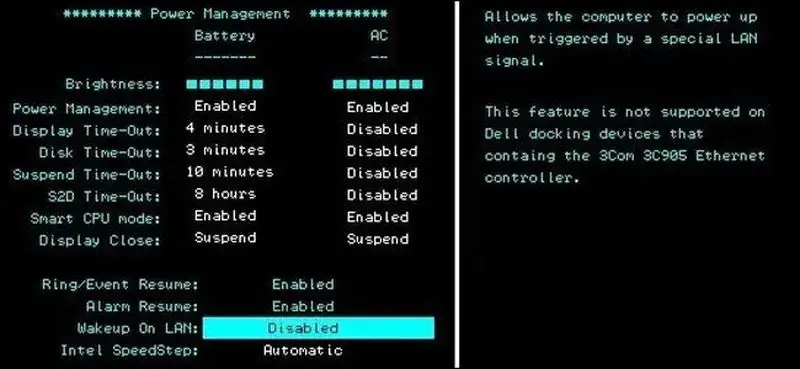
Funkcja wake-on-LAN zależy od płyty głównej i karty sieciowej. Większość komputerów sprzedawanych w ciągu ostatniej dekady wymagała zasilacza zgodnego z ATX, podobnie jak w przypadku płyty głównej. Twoja karta Ethernet lub bezprzewodowa również musi obsługiwać tę funkcję. Ponieważ może to być włączone przez BIOS lub oprogramowanie układowe karty sieciowej, nie potrzebujesz do tego żadnego specjalnego oprogramowania.
Weź pod uwagę fakt, że jeśli zbudujesz własne rigi, będziesz potrzebować karty Ethernet. Podczas gdy większość kart zintegrowanych z płytą główną nie wymaga tego kroku, dyskretne karty sieciowe często to robią. Odrób pracę domową przed zakupem, abyś później nie był rozczarowany.
Jak działa Wake-on-LAN: Magiczny pakiet
Komputery Wake-on-LAN czekają na przybycie „magicznego pakietu”, który zawiera adres MAC ich karty sieciowej. Te magiczne pakiety są generowane przez specjalistyczne oprogramowanie dla każdej platformy, ale mogą być również wysyłane przez routery i strony internetowe. Zwykłe porty magicznych pakietów WoL to UDP 7 i 9. Ponieważ laptop aktywnie nasłuchuje pakietu, pobierana jest do niego część energii, co powoduje szybsze rozładowywanie baterii; dlatego należy uważać, aby wyłączyć to, gdy nie jest to potrzebne.
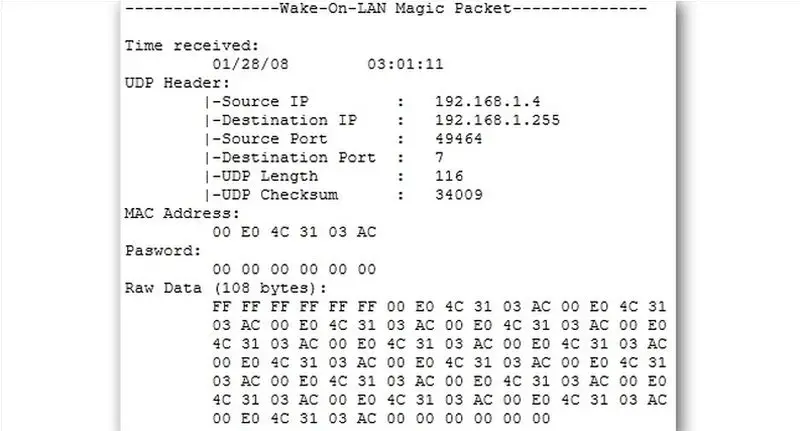
Pakiety magiczne są często przesyłane w całej sieci i zawierają informacje o podsieci komputera docelowego, adres rozgłoszeniowy sieci i adres MAC karty sieciowej, zarówno Ethernet, jak i bezprzewodowy. Wyniki sniffera pakietów na powyższym obrazie wywołują pytania o to, jak bezpieczne są magiczne pakiety, gdy są używane w niebezpiecznych sieciach i w całym Internecie.
Nie powinno być żadnego prawdziwego powodu do martwienia się o bezpieczną sieć lub podstawowe użytkowanie w domu. Wielu producentów płyt głównych udostępnia oprogramowanie z funkcją Wake-on-LAN, które ułatwia użytkowanie lub umożliwia pełną konfigurację.
Jak włączyć Wake-on-LAN?
Aby korzystać z funkcji Wake-on-LAN, musisz najpierw włączyć ją w systemie BIOS i z poziomu systemu Windows.
W BIOS-ie
Ustawienia Wake-on-LAN dla wielu starszych komputerów i wielu nowoczesnych komputerów są ukryte w BIOS-ie. Będziesz musiał nacisnąć klawisz podczas uruchamiania komputera, aby uzyskać dostęp do BIOS-u; często jest to Delete, Escape, F2 lub coś innego (na ekranie startowym dowiesz się, jakiego klawisza użyć, aby przejść do konfiguracji). Sprawdź w sekcji Zarządzanie energią, Opcje zaawansowane lub w innym podobnym nagłówku, jeśli to nie działa.
Chodzi o to, że znalezienie najlepszej opcji nie zawsze jest proste lub oczywiste, ponieważ systemy menu BIOS są bardzo różne. Jeśli masz problemy, zapoznaj się z instrukcją obsługi komputera lub przeprowadź szybkie wyszukiwanie w Google. Należy pamiętać, że wielu producentów udostępnia swoją dokumentację w formacie PDF online.
W systemie Windows
Jeśli chcesz włączyć Wake-on-LAN w systemie Windows, postępuj zgodnie z instrukcjami. Otwórz menu Start i wpisz w nim „Menedżer urządzeń”. Otwórz Menedżera urządzeń, a następnie rozwiń kategorię „Karty sieciowe”. Wybierz swoją kartę sieciową i kliknij Właściwości, a następnie zakładkę Zaawansowane.
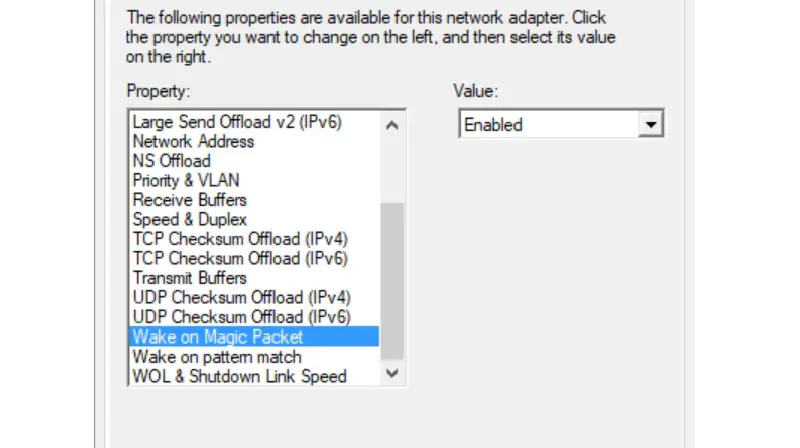
Znajdź opcję „Wake on Magic Packet” i zmień jej wartość na „Enabled”.

Możesz teraz włączyć zarządzanie energią, które jest domyślnie wyłączone. Aby to zrobić, przejdź do karty Zarządzanie energią i upewnij się, że zaznaczone są znaczniki „Zezwalaj temu urządzeniu na budzenie komputera” i „Zezwalaj tylko magicznemu pakietowi na budzenie komputera”. Kiedy skończysz, kliknij OK.
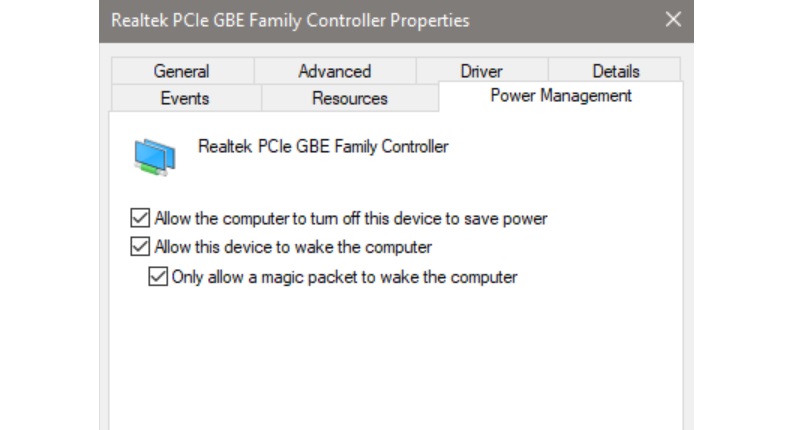
W systemie macOS
Aby włączyć Wake-on-LAN w systemie macOS, otwórz Preferencje systemowe i wybierz Bateria. Powinieneś zobaczyć „Obudź się, aby uzyskać dostęp do sieci” lub coś podobnego. Umożliwia to korzystanie z funkcji Wake-on-LAN.
W Linuksie
Otwórz terminal i użyj następującego polecenia, aby zainstalować „ethtool”, co pozwoli ci sprawdzić, czy twój komputer obsługuje Wake-on-LAN i włączyć go:
Możesz sprawdzić swoją kompatybilność za pomocą następującego polecenia:
Jeśli twój domyślny interfejs jest inny, użyj kodu z eth0.
Poszukaj sekcji oznaczonej „Obsługuje Wake-on”. Możesz używać magicznych pakietów do Wake-on-LAN, o ile jedna z liter to g. Użyj następującego polecenia, aby włączyć tę opcję:
Teraz możesz uruchomić polecenie, aby sprawdzić, czy jest włączone. Poszukaj sekcji „Obudź się”. Powinieneś teraz widzieć w tej sekcji ag, a nie reklamę.

